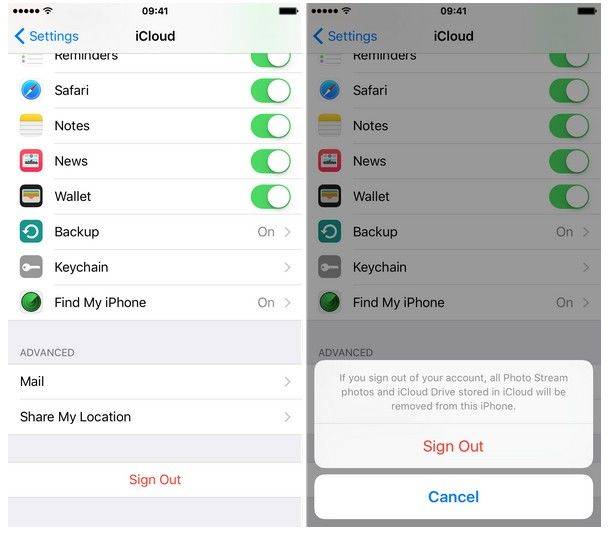3 iCloud Hataları ve Nasıl Onarılır
iCloud, Apple tarafından müşterilerine sunulan bulut tabanlı bir hizmet paketidir. Apple tarafından üretilen cihazlar bir iCloud hesabına bağlanabilir ve hatta verileri bulut sunucusuyla paylaşabilir ve eşitleyebilir.
Bazen, ne oldu iCloudbağlı cihazlar bulut sunucusuna bağlanamazlar ve çeşitli türlerde hata mesajları üretirler. Bu tamamen normaldir ve çok sayıda kullanıcı zaten bu sorunu çözmüştür.
Eğer böyle bir durumda hiç takılırsanız,iCloud'da depolanan içeriğe erişebilmeniz için mümkün olan en kısa sürede çıkmak istiyorum. Aşağıdaki kılavuzda, genel iCloud sorunlarının bazılarına bazı çözümler sunduk.
Bu üç iCloud sorunu genellikle normal bir kullanıcının yaşadığı şeydir, bu yüzden bu sorunları cihazlarınızda nasıl çözeceğinizi öğreten ve iCloud özelliklerinden yararlanmanıza izin veren bir rehber hazırladığımızı düşündük.
İlk 1: Oturum Açarken Kimlik Doğrulama Başarısız Oldu Mesajı
Mac'inizdeki iCloud hesabınıza giriş yapmaya çalışıyorsanız ve kimlik doğrulamanın başarısız olduğunu söylüyorsa, hesap ayarlarınızla ilgili olması gerekir.

Yanlış bir şifre veya şifre girmiş olabilirsiniz.yanlış kullanıcı adı. Bu sorunu çözmek için Apple ID hesap sayfasına gidin ve oturum açmayı deneyin. Bu işe yaramazsa, hesabınız için yeni bir şifre almak için şifre sıfırlama formunu kullanın.
Daha sonra Mac'inizde iCloud'da herhangi bir sorun olmadan oturum açabilmelisiniz.
Top 2: Kimlik Doğrulama İsteği Nedeniyle Giriş Yapamıyorum
Bir kimlik doğrulama isteği nedeniyle Mac'inizde iCloud'da oturum açamıyorsanız, Mac'inizde bunu yapmanıza izin vermeyen standart bir kullanıcı hesabı kullanıyor olabilirsiniz.

Böyle bir durumda, Mac'inizde bir yönetici hesabı kullanmanız ve daha sonra oturum açmanız önerilir.
Bunu yapmak için, ekranınızın sol üst köşesindeki Apple logosuna tıklayın ve Oturumu Kapat'ı seçin. Ardından, giriş ekranında admin hesabını tıklayın ve giriş yapın ve ardından iCloud hesabınıza giriş yapın.
Top 3: Doğrulanmamış Bir E-posta Adresi Nedeniyle Oturum Açamıyor
İle e-posta adresinizi doğrulamadıysanız,iCloud, e-posta adresinizin doğrulanmadığını ve iCloud hesabınıza giriş yapmadan önce doğrulanması gerektiğini söyleyen bu hatayı göreceksiniz.
Böyle bir durumda yapmanız gereken şey yakıniCloud tercihleri panelini açın ve ardından tekrar açın ve tekrar oturum açmayı deneyin. Bu işe yaramazsa, Apple'dan bir doğrulama e-postası olup olmadığını görmek için e-posta hesabınızın gelen kutusunu ya da önemsiz klasörünü işaretleyin. Varsa, e-postadaki bağlantıya tıklayın; e-posta adresiniz iCloud ile doğrulanacaktır.
Telefonunuzda Apple’dan bir e-posta görmüyorsanızGelen kutunuzda, iCloud tercihleri panelinde Doğrulama E-postasını Yeniden Gönder'i tıklamanız yeterlidir; hesabınızı doğrulayabilmeniz için e-posta adresinize yeni bir e-posta gönderilecektir. Ardından, herhangi bir sorun olmadan iCloud hesabınıza giriş yapabilirsiniz.
Bu nedenle, yukarıdaki yaygın iCloud hatalarından bazıları vardıve kolay bir şekilde onları düzeltmek için nasıl. Ve iOS aygıtındaki bazı iCloud hataları, bozuk iOS ile ilişkili dosyalardan kaynaklanıyor olabilir, bu durumda, işletim sistemini onarmak ve yeniden başlamanıza yardımcı olmak için Tenorshare ReiBoot gibi profesyonel bir iOS onarım aracına ihtiyacınız vardır.